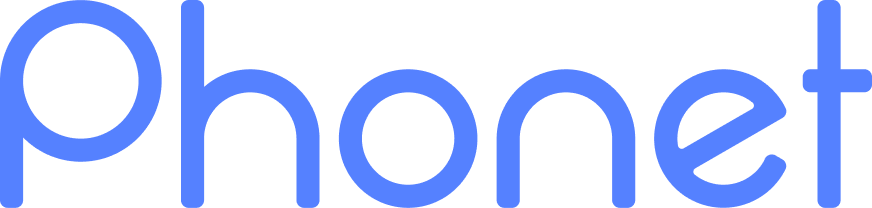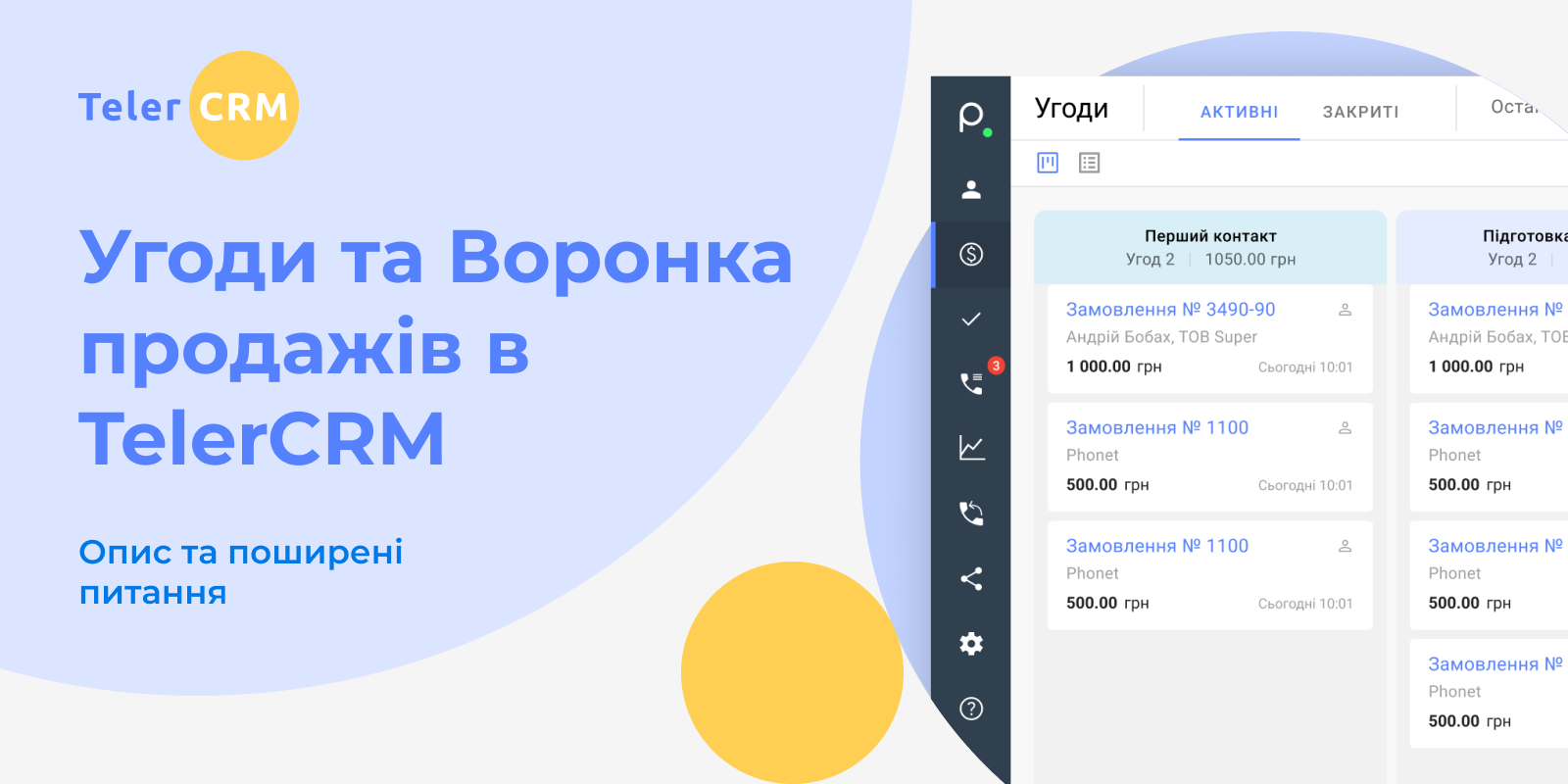
Phonet представляє новий розділ для продажів в TelerCRM. Це зручний інструмент, який полегшить ведення та облік угод, особливо якщо у Вас не тільки короткі, а й “довгі” багатоетапні продажі.
Візуальне відображення угод у Вигляді Канбан-дошки та Списку (з показом скільки у сейлз менеджерів наразі замовлень в роботі та на яку суму) надасть процесу більшої контрольованості.
А фінальний звіт з переліком закритих угод допоможе в аналізі результатів, зокрема KPI по об’єму продажів, кількості виграних угод, середньому циклу і тривалості угод.
Хочете дізнатись, як користуватись розділом? Нижче наші поширені питання.
ПОШИРЕНІ ПИТАННЯ
1. Як додати 1-шу Угоду?
В TelerCRM додавати Угоди можна з розділу Угоди або з картки контакту.
РОЗДІЛ
Зайдіть в розділ Угоди та клікніть на Плюс в правому нижньому кутку екрану.
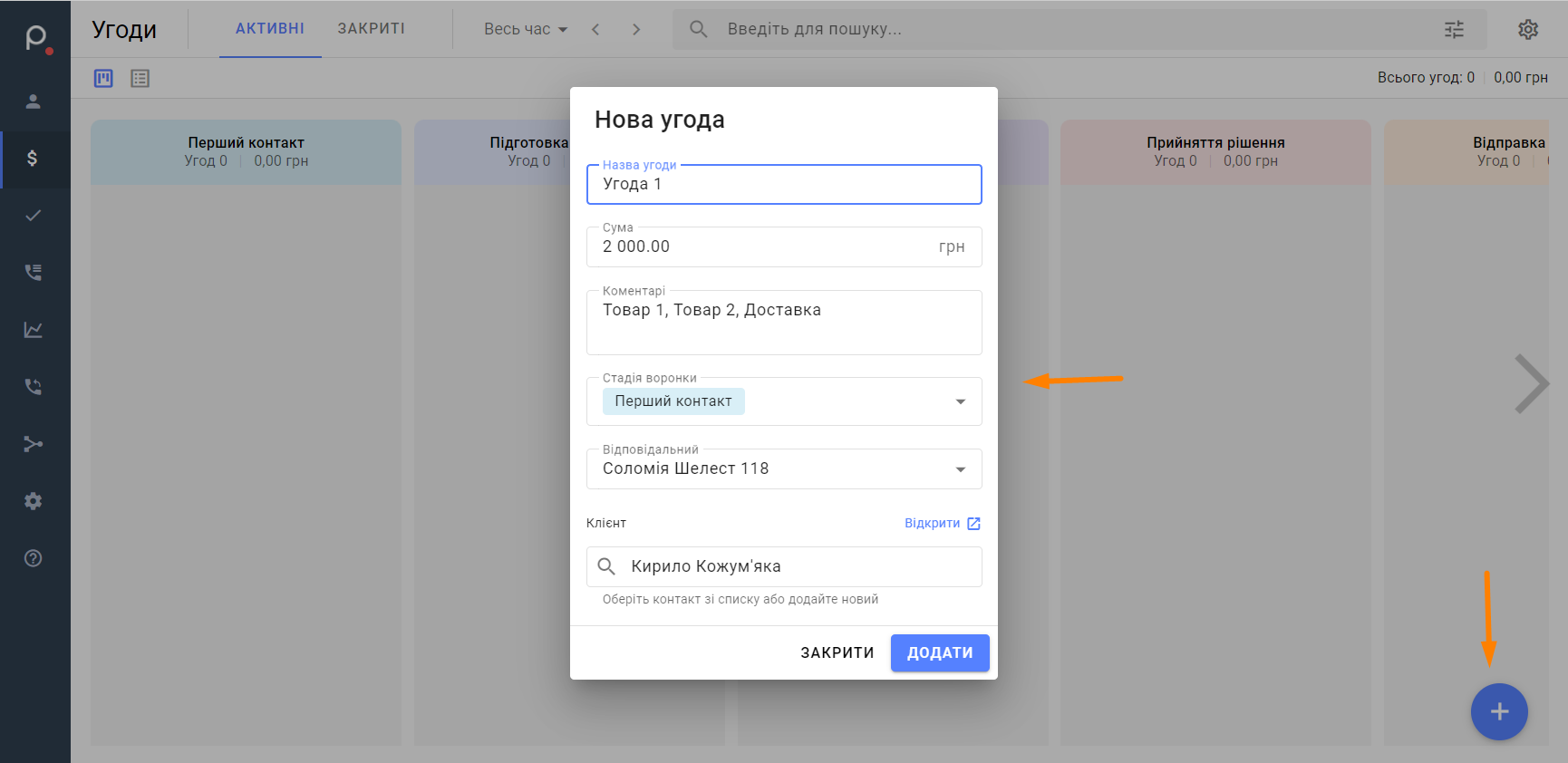
У формі, що відкрилась, внесіть:
- Назву та Вартість угоди.
- В Коментарях – товари або іншу інформацію за бажанням
- Прив”яжіть потрібний контакт або в цьому ж вікні створіть новий.
Збережена угода відразу відобразиться на Канбан-дошці у вигляді міні-картки.
КАРТКА КОНТАКТУ
Зайдіть в картку та натисніть “Додати угоду”. Внесіть у форму всі потрібні дані та збережіть.
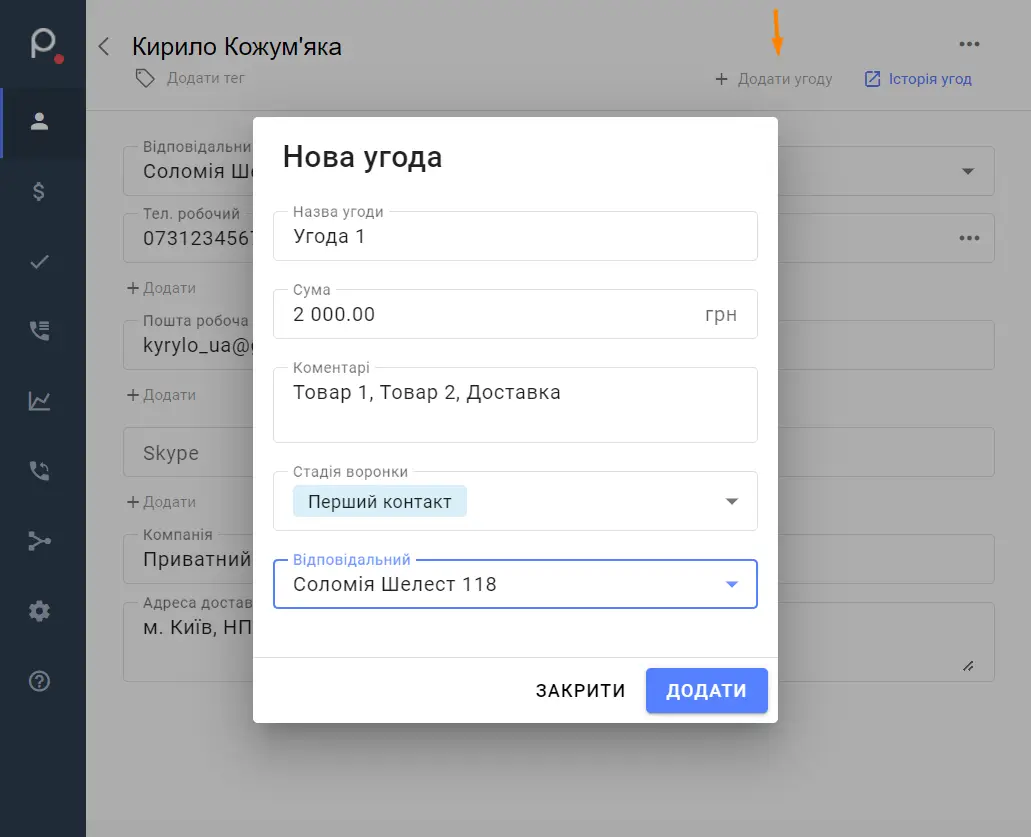
2. Як подивитись угоди, які в роботі?
Відкрийте розділ Угоди → Активні. Тут знаходяться Угоди в роботі, переглянути їх можна у вигляді Канбану або Списку.
КАНБАН
Кожна угода представлена як міні-картка з основною інформацією – Назвою, Сумою, Контактом, Стадією угоди, Датою створення і Відповідальним.
Візуально угоди розділені по стадіям, які відображають скільки угод і на яку суму на них знаходяться.
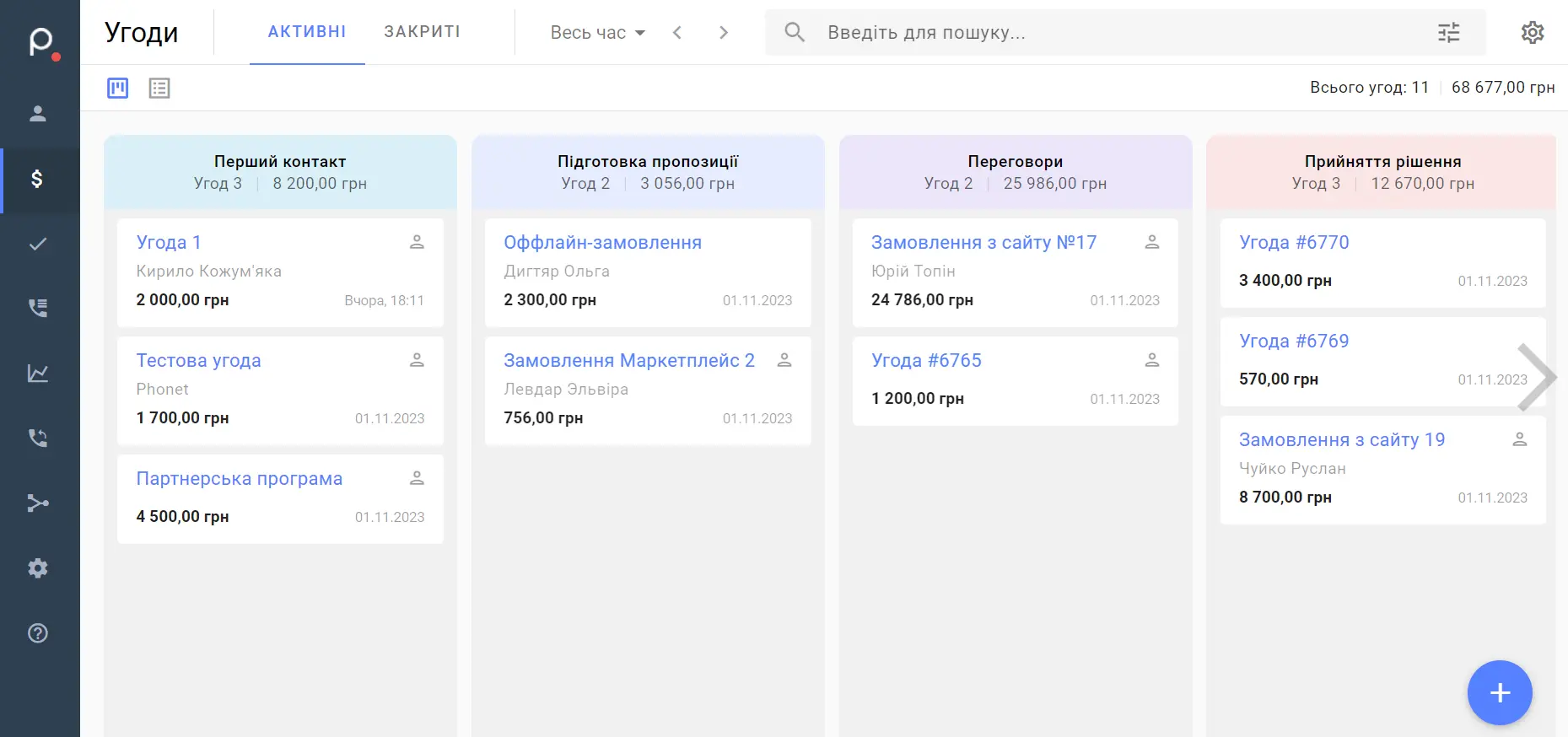
Щоб відкрити основну форму – натисніть на Назву Угоди. Щоб швидко перейти в прив’язану Картку клієнта – натисніть на іконку Відкрити у формі.
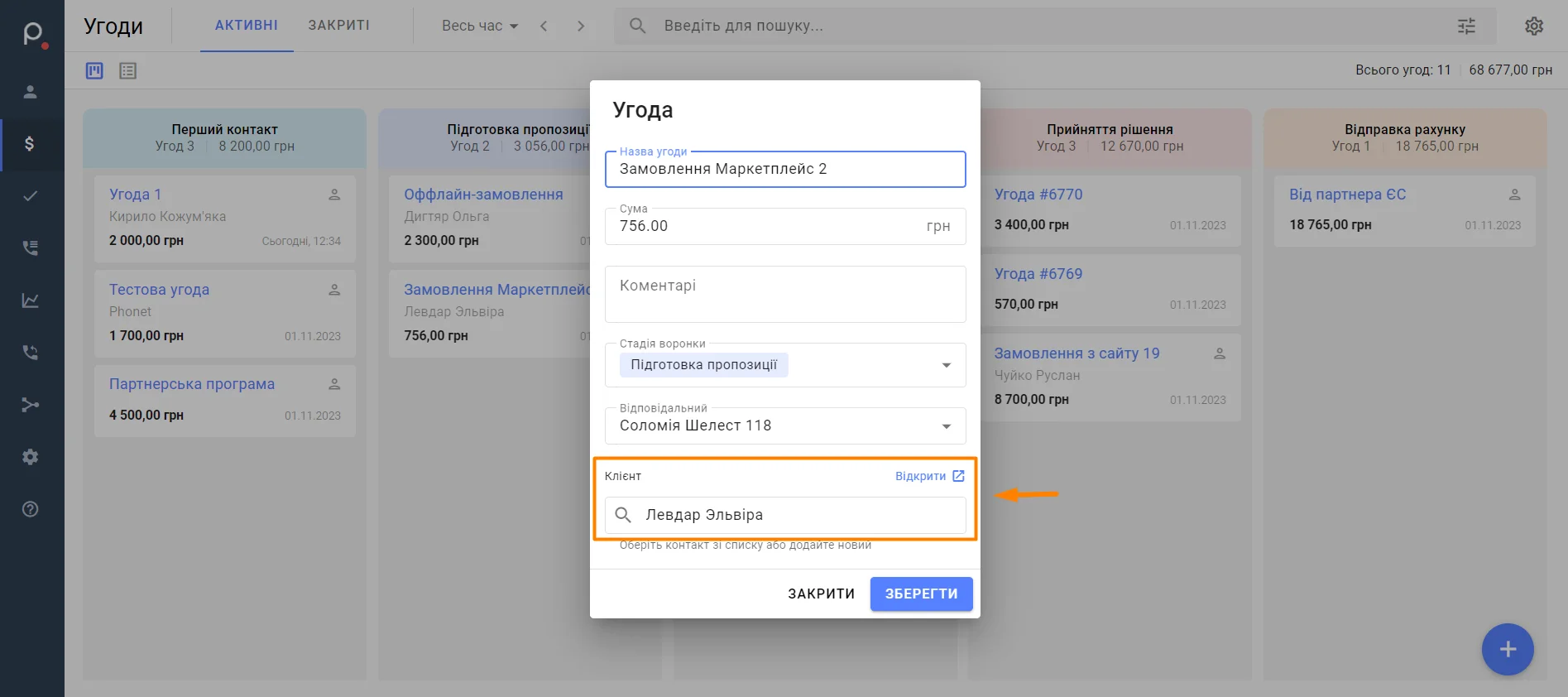
СПИСОК
Це представлення Активних угод у вигляді таблиці. За бажанням можна відсортувати угоди по Сумі та Даті.
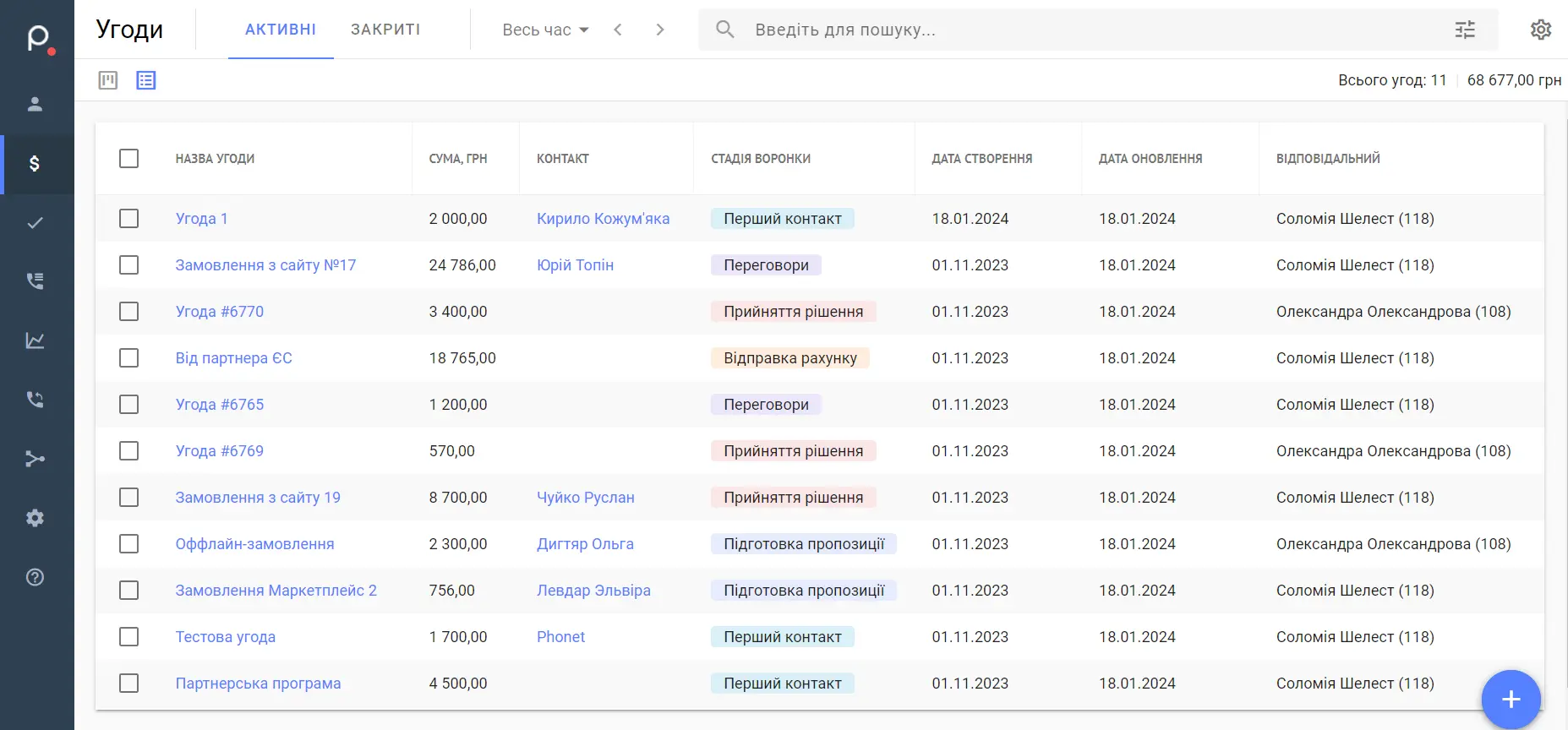
3. Як відредагувати етапи воронки продажів?
У TelerCRM можна змінити назву, колір, кількість або порядок етапів у Воронці продажів (Канбан-дошці).
Для цього відкрийте розділ Угоди → Активні → Натисніть іконку Шестерні в правому верхньому кутку.![]()
У формі “Налаштувань” відображаються Активні та Закриваючі стадії.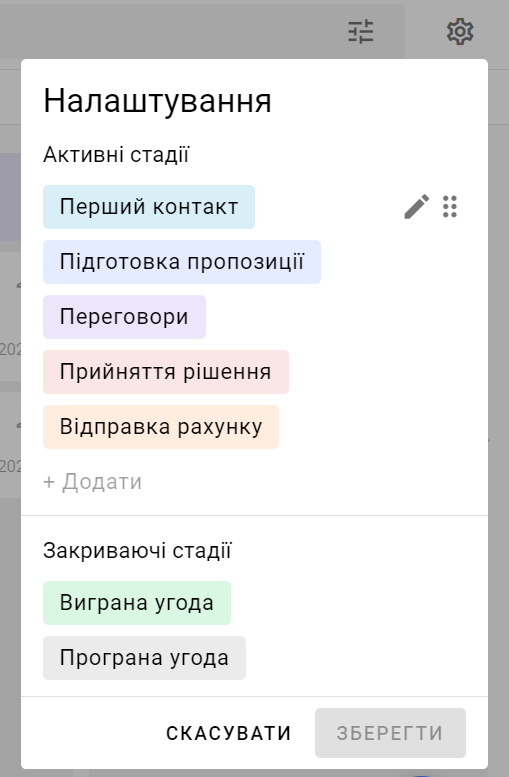
В Активних можна змінювати текст, колір, порядок розміщення стадій. Додавати нові та видаляти неактуальні.
В Закриваючих стадіях можна змінювати тільки Назву і Колір. (Закриваючі стадії окремо не відображаються в Канбан-дошці).
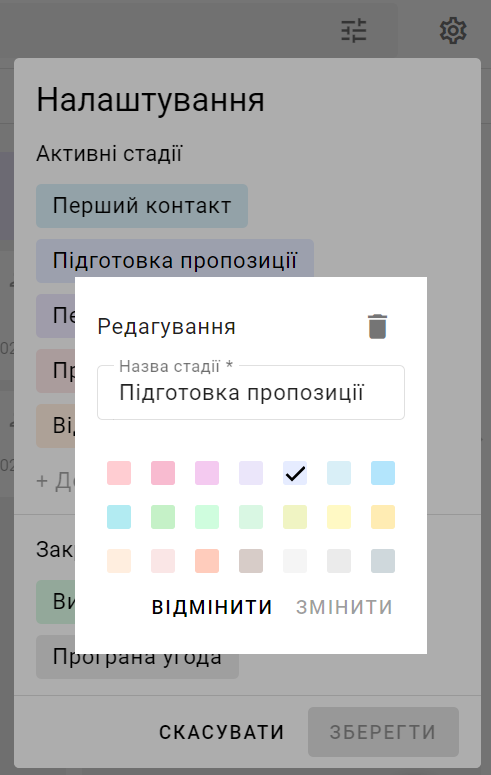
Якщо Ви видаляєте активну стадію, яка містить угоди, система запропонує перемістити їх на інший етап.
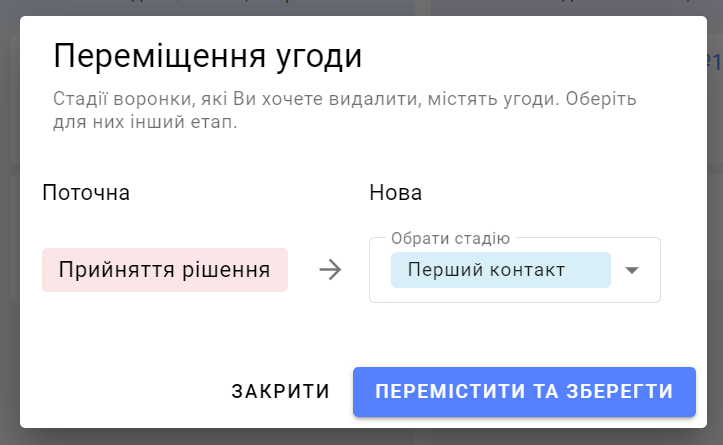
Зверніть увагу! Редагувати етапи воронки продажів можуть користувачі з правами Адміністратора
4. Як переглянути Історію угод по клієнту?
Для цього зайдіть у картку Клієнта та натисніть на Історію угод.
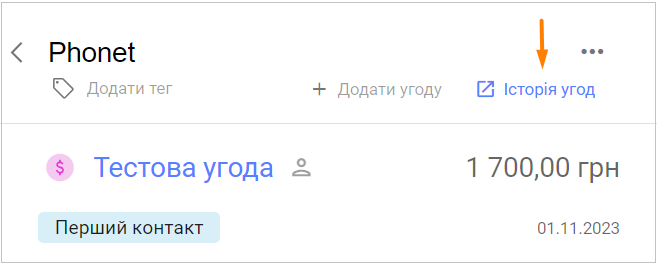
В новій вкладці відкриється список, який буде містити всі Закриті угоди по зазначеному контакту. Як виграні, так і програні.
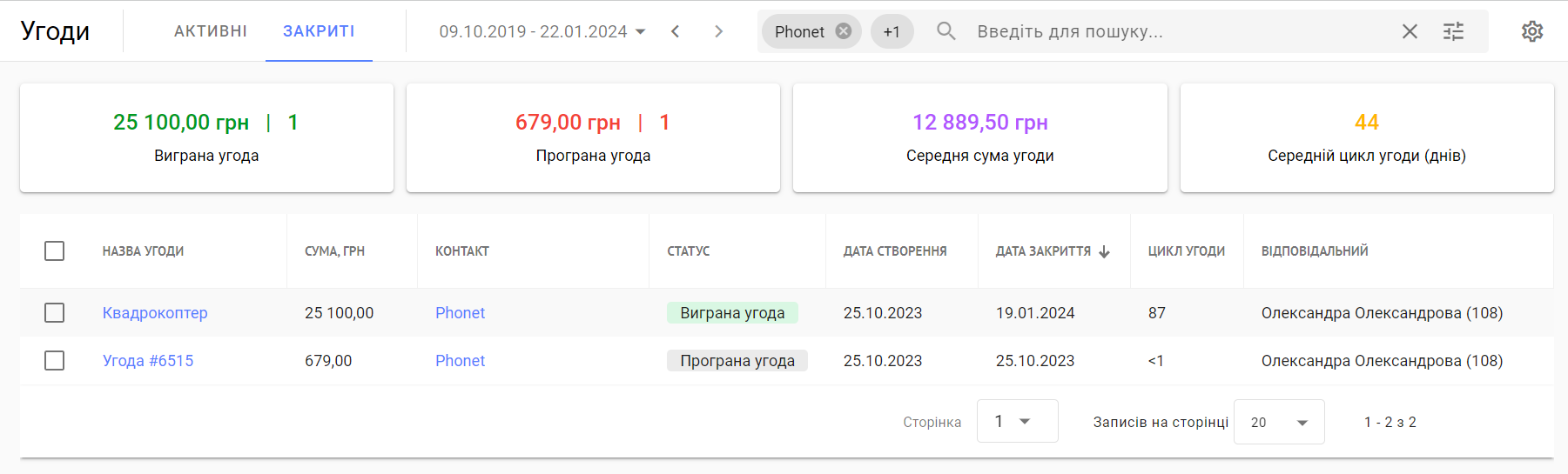
Зверніть увагу, що період у списку угод буде автоматично виставлений від дати створення картки контакту в CRM до поточного дня.
5. Як подивитись результати продажів?
Для того, щоб переглянути, скільки угод було закрито поточного місяця, з яким результатом або переглянути їх деталі, відкрийте розділ Угоди → Закриті Угоди.
Тут у форматі списку зберігаються всі угоди по працівникам. Відображається сума по кожній, дата створення і закриття, тривалість угоди та прив’язаний контакт.
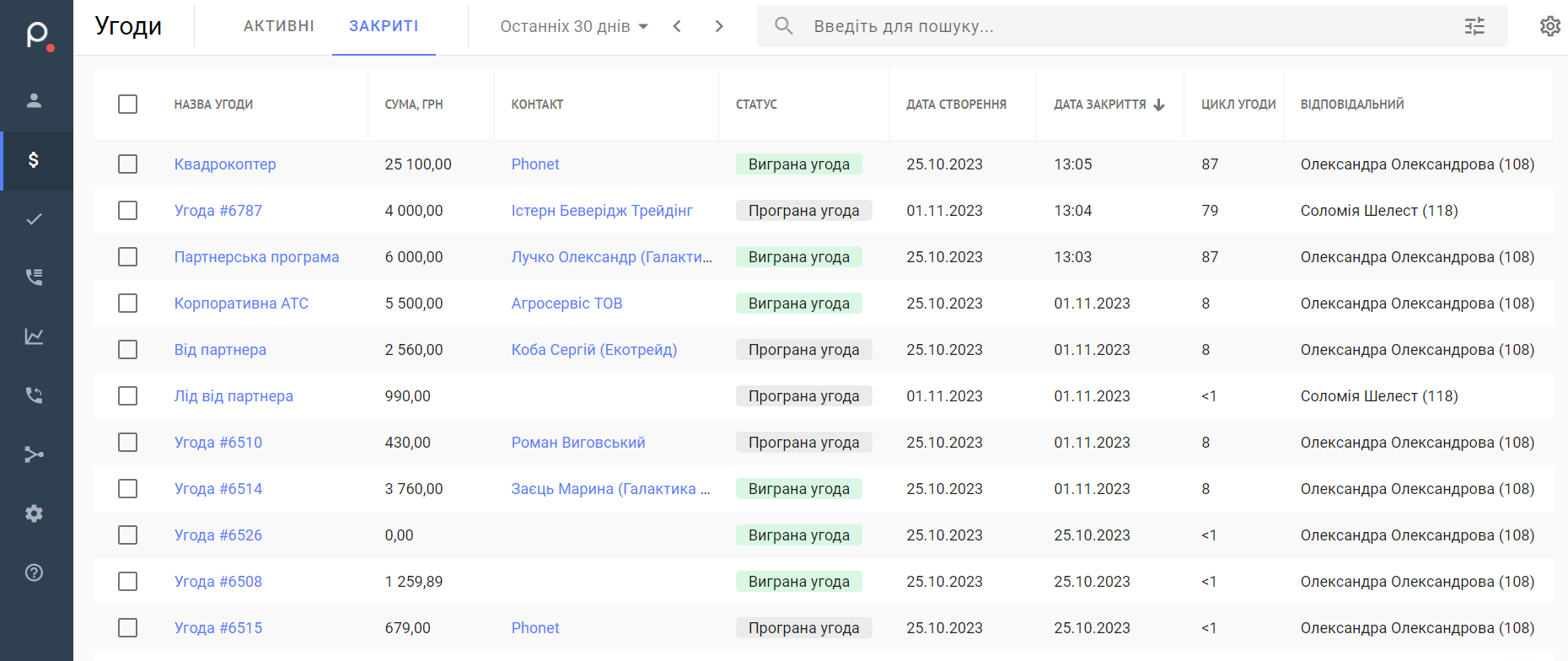
6. Де переглянути звіт по угодах?
Для оцінки показників продажів за місяць або інший період, відкрийте розділ Угоди → Закриті Угоди.
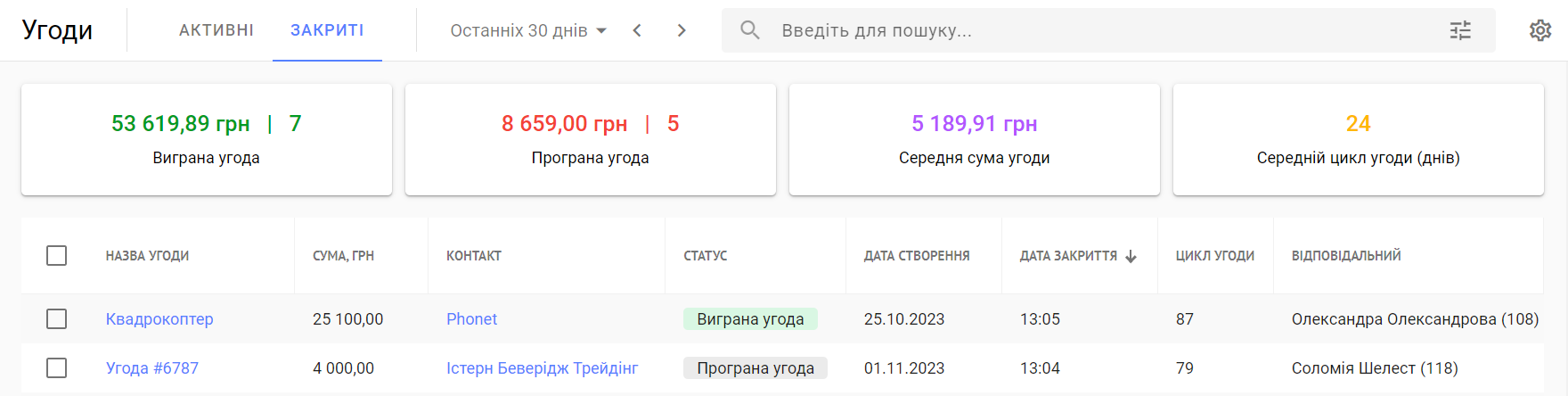
Тут представлені ключові показники.
- Сума продажів, кількість виграних угод
- Середній чек
- Середня тривалість (життєвий цикл) угод.
Довідково містяться дані по програним угодам.
Щоб передивитись виключно виграні угоди, застосуйте фільтр “Виграні угоди”.
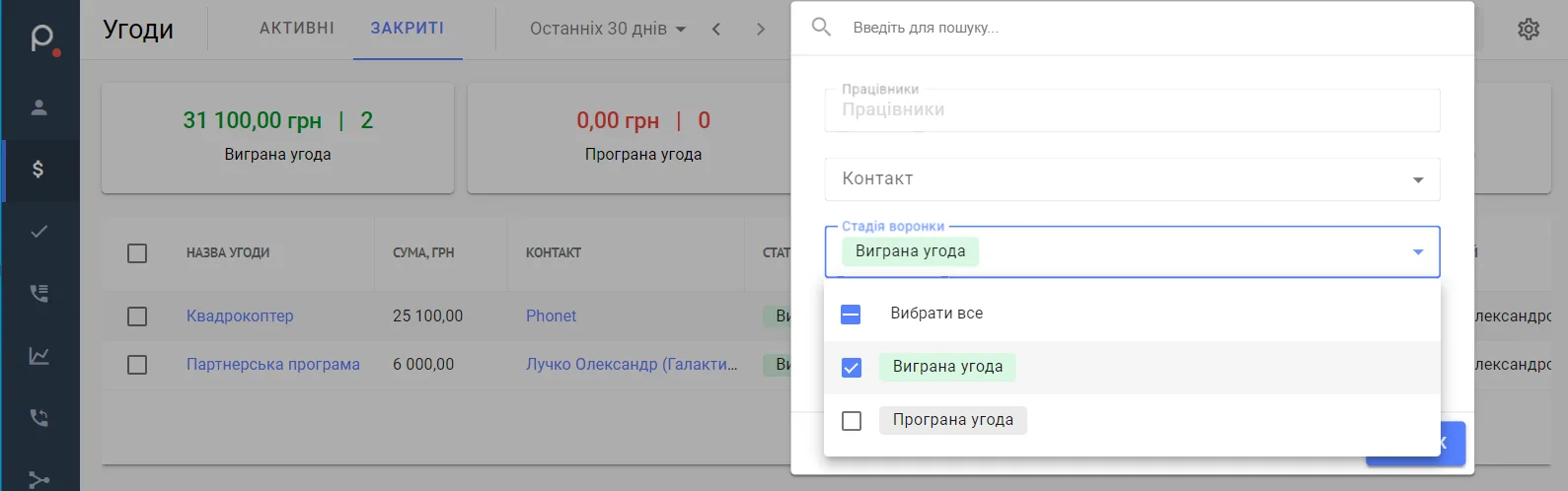
7. Як змінити відповідального по Угоді?
Відповідальний редагується з Форми угоди. Для цього відкрийте угоду (з розділу чи з картки контакту) та в полі “Відповідальний” змініть працівника.
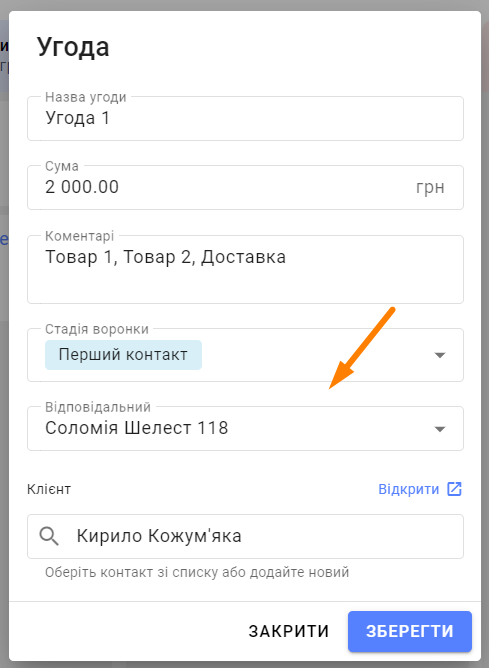
Зверніть увагу! В залежності від налаштування прав доступу, після зміни відповідального Ви можете втратити можливість переглядати або редагувати змінену угоду.
Ще не спробували оновлений TelerCRM? Замовляйте тестовий період у наших експертів!